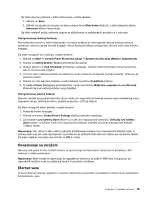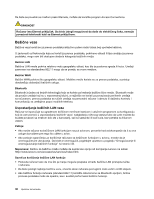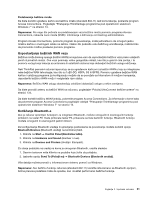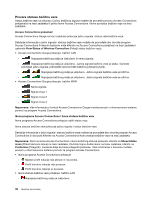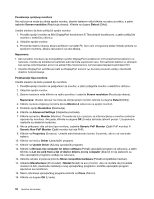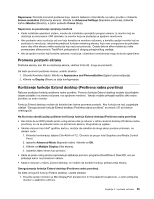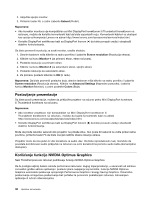Lenovo ThinkPad Edge S430 (Serbian Latin) User Guide - Page 50
Generic Non-PnP Monitor
 |
View all Lenovo ThinkPad Edge S430 manuals
Add to My Manuals
Save this manual to your list of manuals |
Page 50 highlights
Povezivanje spoljnog monitora Ako računar ne može da otkrije spoljni monitor, desnim tasterom miša kliknite na radnu površinu, a zatim izaberite Screen resolution (Rezolucija ekrana). Kliknite na dugme Detect (Otkrij). Uradite sledeće da biste priključili spoljni monitor: 1. Povežite spoljni monitor sa Mini DisplayPort konektorom ili Thunderbolt konektorom, a zatim priključite monitor u električnu utičnicu. 2. Uključite spoljni monitor. 3. Promenite izlaznu lokaciju ekrana pritiskom na taster F6. Ovo vam omogućava prelaz između prikaza na spoljnom monitoru, ekranu računara ili na oba ekrana. Napomene: • Ako konektor monitora nije kompatibilan sa Mini DisplayPort konektorom ili Thunderbolt konektorom na računaru, možete da koristite konvertorski kabl da biste uspostavili vezu. Konvertorski kablovi su dostupni kao opcija od kompanije Lenovo na adresi http://www.lenovo.com/accessories/services/index.html. • Koristite DisplayPort sertifikovan kabl sa DisplayPort ikonom ( ) da biste povezali uređaj i obezbedili stabilno funkcionisanje. Podešavanje tipa monitora Uradite sledeće da biste podesili tip monitora: 1. Povežite spoljni monitor sa priključkom za monitor, a zatim priključite monitor u električnu utičnicu. 2. Uključite spoljni monitor. 3. Desnim tasterom miša kliknite na radnu površinu i izaberite Screen resolution (Rezolucija ekrana). Napomena: Ukoliko računar ne može da otkrije spoljni monitor, kliknite na dugme Detect (Otkrij). 4. Kliknite na ikonu željenog monitora (ikona Monitor-2 odnosi se na spoljni monitor). 5. Podesite opciju Resolution (Rezolucija). 6. Kliknite na Advanced Settings (Napredne postavke). 7. Kliknite na karticu Monitor (Monitor). Proverite da li je u prozoru sa informacijama o monitoru prikazan ispravan tip monitora. Ako jeste, kliknite na dugme OK (U redu) da biste zatvorili prozor. U suprotnom, nastavite sa sledećim koracima. 8. Ako je prikazano više od dva tipa monitora, izaberite Generic PnP Monitor (Opšti PnP monitor) ili Generic Non-PnP Monitor (Opšti monitor koji nije PnP). 9. Kliknite na Properties (Svojstva). Unesite administratorsku lozinku ili potvrdu, ako to od vas bude traženo. 10. Kliknite na karticu Driver (Upravljački program). 11. Kliknite na Update Driver (Ažuriraj upravljački program). 12. Kliknite na Browse my computer for driver software (Potraži upravljački program na računaru), a zatim kliknite na Let me pick from a list of device drivers on my computer (Dozvoli mi da izaberem sa liste upravljačkih programa uređaja na računaru). 13. Uklonite oznaku iz polja za potvrdu Show compatible hardware (Prikaži kompatibilan hardver). 14. Izaberite Manufacturer (Proizvođač) i Model (Model) za svoj monitor. Ako ne možete da pronađete monitor na listi, zaustavite instalaciju ovog upravljačkog programa i koristite upravljački program isporučen sa monitorom. 15. Nakon ažuriranja upravljačkog programa kliknite na Close (Zatvori). 16. Kliknite na dugme OK (U redu). 34 Uputstvo za korisnike